Convertir entre plusieurs types de fichiers différents en ligne
Besoin de convertir un fichier DOC en PDF? Ou peut-être un fichier PDF dans un fichier JPG? Il y aura toujours un moment où vous devrez convertir un fichier d'un type en un autre et vous voudrez probablement le faire aussi vite et aussi bon marché que possible. Bien sûr, si vous travaillez dans un bureau et devez convertir des fichiers tous les jours, votre entreprise achètera probablement une application de conversion commerciale et c'est certainement la meilleure option.
Toutefois, si vous avez seulement besoin de convertir des fichiers plusieurs fois par an et que vous ne voulez pas perdre 50 $ sur un programme qui convertit simplement les documents Word en fichiers PDF, vous n'avez pas d'autre choix que d'utiliser des outils de conversion en ligne gratuits. Ce sont essentiellement des sites qui vous permettent de convertir entre de nombreux formats différents et qui sont généralement gratuits pour les petits projets de conversion. Ils gagnent de l'argent en essayant de vous inscrire si vous avez besoin de convertir plus de fichiers ou de fichiers plus gros, etc.
Dans cet article, je vais mentionner quelques sites de conversion en ligne que j'ai utilisés et qui font un très bon travail, même s'ils ne sont pas parfaits. Même avec un logiciel de conversion coûteux, vous rencontrerez toujours des cas où la sortie de conversion n'est pas tout à fait correcte et dans ce cas, vous devrez simplement essayer un autre service ou modifier votre fichier pour le rendre plus facile à convertir.
ZamZar
ZamZar a été autour depuis 2006 et même si ils poussent pour vous faire signer pour leurs plans mensuels, le service fonctionne toujours bien aussi gratuitement. Bien sûr, lorsque les choses sont occupées pour eux, toutes les conversions pour les utilisateurs gratuits sont repoussées derrière tous les utilisateurs payants. Selon l'heure et le jour où vous utilisez le service, cela peut prendre entre 2 minutes et 2 heures pour obtenir vos fichiers convertis.

Au début, ils ne prenaient en charge que quelques dizaines de conversions de fichiers, mais ils peuvent désormais effectuer plus de 1200 types de conversions de fichiers. Cela inclut des documents, audio, vidéo, images, ebooks et plus encore. Comme je l'ai mentionné plus tôt, cependant, ce n'est utile que pour un petit nombre de fichiers de taille relativement petite si vous utilisez le service gratuit. Pour l'utiliser, commencez simplement à remplir la section en haut.
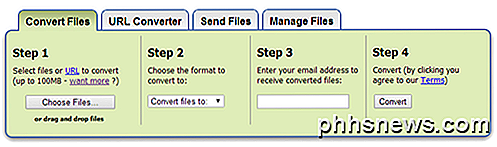
Tout d'abord, cliquez sur Choisir les fichiers et sélectionnez le fichier que vous voulez convertir. Automatiquement, le menu déroulant de l'étape 2 s'affichera avec les formats disponibles pour la conversion. Pour un document Word, ce sont mes options de conversion:
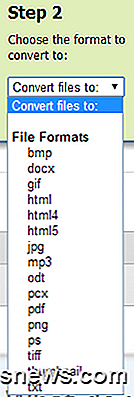
Ensuite, tapez simplement votre adresse email et cliquez sur Convertir . Lorsque votre conversion est terminée, vous recevrez un e-mail contenant un lien vers vos fichiers convertis.
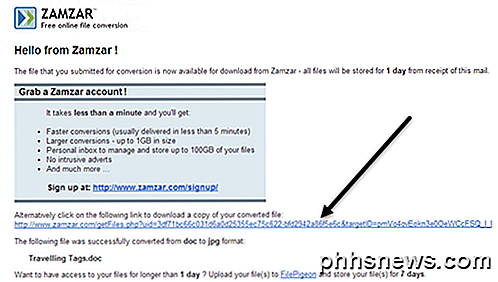
Online-Convert.com
Un autre bon outil de conversion en ligne est Online-Convert.com. Contrairement à Zamzar, ce site est entièrement gratuit, sans aucune option payante. Ils survivent essentiellement sur les dons et les revenus publicitaires qu'il semble. Techniquement, il ne semble pas y avoir de limite au nombre de fichiers que vous pouvez convertir, mais je suis sûr qu'il y a un certain plafond à un moment donné.
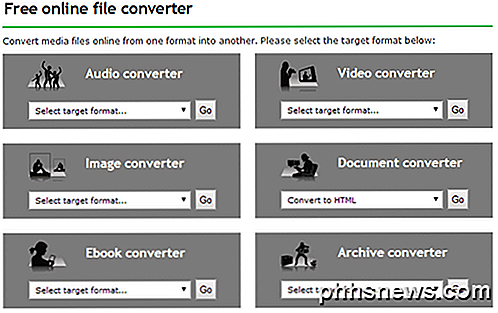
Quoi qu'il en soit, la page principale est divisée en sections telles que audio, vidéo, image, document, etc. Allez-y, cliquez sur le menu déroulant et choisissez le format dans lequel vous voulez convertir vos fichiers et cliquez sur OK. Puis cliquez sur Choisir les fichiers et sélectionnez les fichiers que vous voulez convertir. La bonne chose à propos de ce site est qu'il vous permet également de choisir à partir de votre compte Dropbox si vous voulez et il dispose de certains paramètres facultatifs pour utiliser OCR et même de choisir une langue différente pour le fichier source, bien que votre kilométrage varie considérablement.
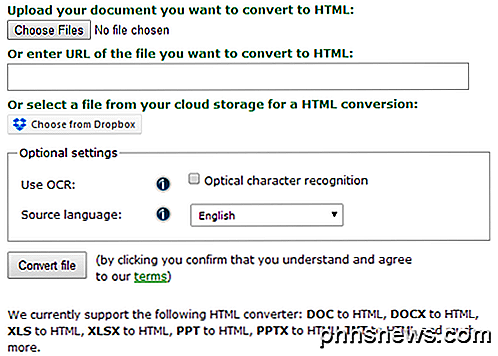
Une autre fonctionnalité intéressante est le fait que vous n'avez pas besoin de taper une adresse e-mail ou des informations personnelles! Il suffit de cliquer sur Convertir le fichier pour le convertir instantanément et le télécharger directement sur votre ordinateur. Pas d'attente! Après cela, le service vous donne toute une série d'autres options au cas où vous voudriez faire autre chose avec le fichier:
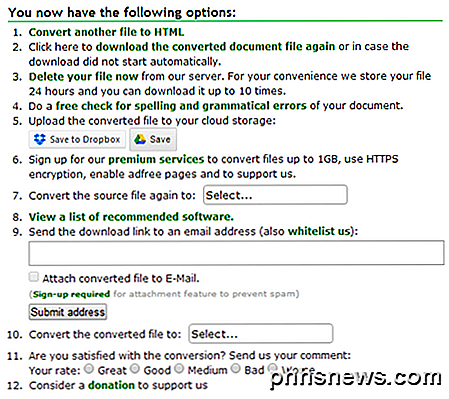
Ce sont deux sites que j'ai utilisés et qui ont eu de bons résultats en termes de vitesse et de qualité de conversion. Vous pouvez également télécharger un logiciel de conversion, mais il est presque impossible de trouver un programme freeware capable de gérer autant de types de conversions. Si vous avez besoin de convertir des fichiers vidéo, vous avez beaucoup plus d'options gratuites comme le formidable HandBrake. Quand il s'agit de conversions de documents, ces options gratuites n'existent tout simplement pas. Si vous connaissez un programme freeware qui est bon pour la conversion de documents, faites-le nous savoir dans les commentaires. Prendre plaisir!

Comment utiliser Rainmeter pour personnaliser votre bureau Windows
Rainmeter est une application légère pour personnaliser votre bureau Windows. Rainmeter fonctionne en installant des «habillages» communautaires, dont beaucoup peuvent changer la façon dont le bureau fonctionne avec des widgets comme les lanceurs d'applications, les lecteurs RSS et e-mail, les calendriers, les bulletins météo et bien d'autres.

Quatre applications Android Wear qui vous permettent de rester en forme et en bonne santé
Android Wear existe depuis quelques années maintenant, et c'est franchement une de ces choses que vous ne savez pas à quel point Je l'utiliserai jusqu'à ce que vous l'ayez réellement . Il existe de très bons outils utiles pour Wear qui vous simplifieront la vie, mais nous voulons mettre en évidence une poignée d'applications qui vous aideront également à vivre un peu plus sainement.



